Nous verrons dans cette section les opérations permettant de casser des objets en plusieurs parties, de faire des trous dans des objets et de les rassembler. Certaines de ces commandes permettent de joindre des courbes, des surfaces ou des polysurfaces entre elles et de séparer des courbes et des polysurfaces composées en leurs différents éléments.
Les commandes Joindre, Décomposer, Limiter et Diviser peuvent être utilisées sur des courbes, des surfaces et des polysurfaces.
La commande Joindre connecte des courbes ou des surfaces pour former un seul objet.
Joindre transforme les lignes qui se touchent au niveau de leurs extrémités en polylignes, les courbes qui se touchent bout à bout en polycourbes et les surfaces et polysurfaces qui se touchent sur un bord en polysurfaces ou solides.
Lorsqu'une courbe est sélectionnée en premier, les bords de surface ou de maillage peuvent être joints avec la courbe afin de créer une polyligne ou une polycourbe.
Ouvrez le modèle du tutoriel Joindre des courbes.3dm
(Menu ? > Apprendre à utiliser Rhino > Tutoriels et exemples > Guide de l'utilisateur > Joindre des courbes)
Sélectionnez toutes les courbes en utilisant un rectangle de sélection par fenêtre ou par recoupement.
L'historique de commande affiche 5 courbes ajoutées à la sélection.
La section Type d'objet du panneau Propriétés affiche 5 courbes ouvertes.
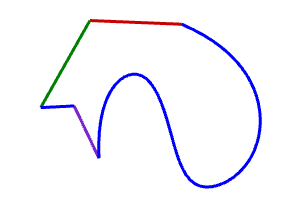
Dans le menu Édition, cliquez sur Joindre.
Optionnel : Appuyez sur F1 pour voir la rubrique de l'aide concernant la commande Joindre.
L'historique de commande affiche 5 courbes jointes en une courbe fermée.
La section Type d'objet du panneau Propriétés affiche courbe fermée.
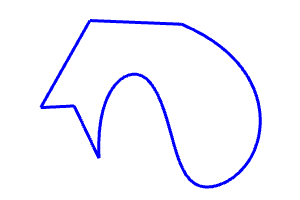
Ouvrez le modèle du tutoriel Joindre des surfaces.3dm.
(Menu ? > Apprendre à utiliser Rhino > Tutoriels et exemples > Guide de l'utilisateur > Joindre des surfaces.)
Sélectionnez les deux surfaces en utilisant un rectangle de sélection par fenêtre ou par recoupement.
L'historique de commande affiche 2 surfaces ajoutées à la sélection.
La section Type d'objet du panneau Propriétés affiche 2 surfaces.
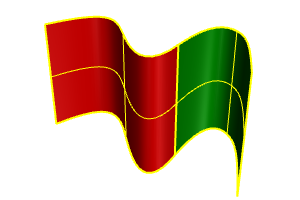
Dans le menu Édition, cliquez sur Joindre.
L'historique de commande affiche 2 surfaces ou polysurfaces jointes en une polysurface ouverte.
La section Type d'objet du panneau Propriétés affiche polysurface ouverte.
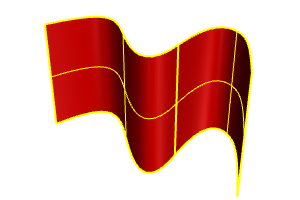
Ouvrez le modèle du tutoriel Joindre un solide.3dm.
(Menu ? > Apprendre à utiliser Rhino > Tutoriels et exemples > Guide de l'utilisateur > Joindre un solide.)
Sélectionnez toutes les surfaces en utilisant un rectangle de sélection par fenêtre ou par recoupement.
L'historique de commande affiche 6 surfaces ajoutées à la sélection
La section Type d'objet du panneau Propriétés affiche 6 surfaces.
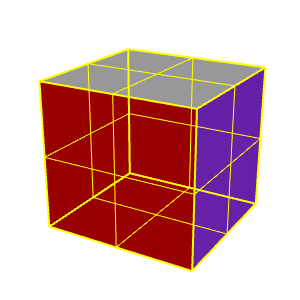
Dans le menu Édition, cliquez sur Joindre.
L'historique de commande affiche 6 surfaces ou polysurfaces jointes en une polysurface fermée.
La section Type d'objet du panneau Propriétés affiche polysurface fermée solide.
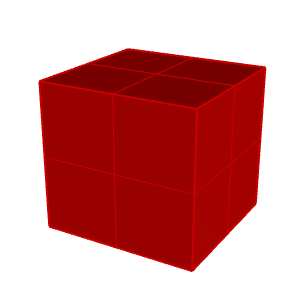
La commande Décomposer supprime la connexion entre les courbes et les polysurfaces jointes. Décomposer fonctionne sur tout objet qui peut être réduit aux parties qui le composent.
Ouvrez le modèle du tutoriel Décomposer des courbes.3dm.
(Menu ? > Apprendre à utiliser Rhino > Tutoriels et exemples > Guide de l'utilisateur > Décomposer des courbes)
Sélectionnez la courbe.
L'historique de commande affiche 1 courbe ajoutée à la sélection.
La section Type d'objet du panneau Propriétés affiche courbe fermée.
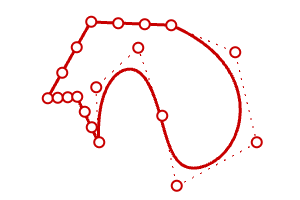
Dans le menu Édition, cliquez sur Décomposer.
Optionnel : Appuyez sur F1 pour voir la rubrique de l'aide concernant la commande Décomposer.
L'historique de commande affiche Une courbe décomposée en 5 segments.
La section Type d'objet du panneau Propriétés affiche 5 courbes ouvertes.
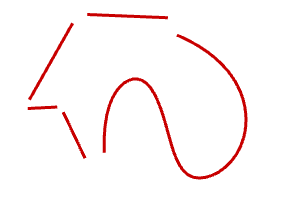
Remarque : Pour réaliser l'image, la commande ÉchellePositions a été utilisée pour séparer les courbes individuelles. La commande Décomposer ne déplace pas les courbes.
Ouvrez le modèle du tutoriel Décomposer une polysurface.3dm.
(Menu ? > Apprendre à utiliser Rhino > Tutoriels et exemples > Guide de l'utilisateur > Décomposer une polysurface)
Sélectionnez la polysurface.
L'historique de commande affiche 1 polysurface ajoutée à la sélection.
La section Type d'objet du panneau Propriétés affiche polysurface ouverte.
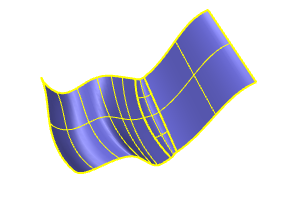
Dans le menu Édition, cliquez sur Décomposer.
L'historique de commande affiche Une polysurface décomposée en 3 surfaces..
La section Type d'objet du panneau Propriétés affiche divers.
Trois surfaces ont été créées, deux surfaces et une surface limitée. Sélectionnez chaque surface individuellement pour vérifier le type de l'objet.
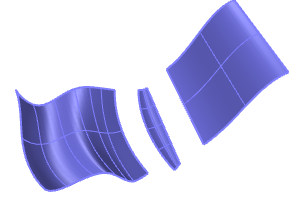
Remarque : Pour réaliser l'image, la commande ÉchellePositions a été utilisée pour séparer les surfaces individuelles. La commande Décomposer ne déplace pas les surfaces décomposées.
Les commandes Limiter et Diviser sont similaires. Elles permettent toutes deux de couper des objets avec d'autres objets. Quand vous limitez un objet, vous sélectionnez les parties à retirer et celles-ci sont supprimées. Quand vous divisez un objet, toutes les parties sont conservées.
La commande Limiter coupe et supprime les portions sélectionnées d'un objet au niveau de l'intersection avec un autre objet utilisé comme cutter.
Ouvrez le modèle du tutoriel Limiter des courbes.3dm.
(Menu ? > Apprendre à utiliser Rhino > Tutoriels et exemples > Guide de l'utilisateur > Limiter des courbes)
Dans le menu Édition, cliquez sur Limiter.
Optionnel : Appuyez sur F1 pour voir la rubrique de l'aide concernant la commande Limiter.
À l’invite Sélectionner les objets coupants, sélectionnez la courbe bleue (1) comme le montre l'image et appuyez sur Entrée.
À l’invite Sélectionner l’objet à limiter, sélectionnez le côté droit du cercle rouge (2) et le rectangle noir (3) puis appuyez sur Entrée.
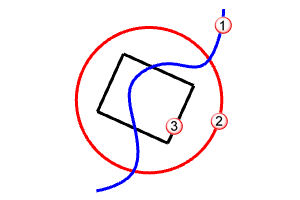
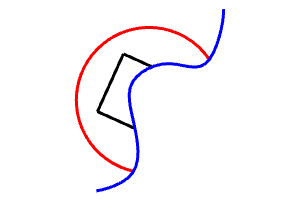
Le cercle et le rectangle sont limités par la courbe bleue.
Ouvrez le modèle du tutoriel Limiter des surfaces.3dm.
(Menu ? > Apprendre à utiliser Rhino > Tutoriels et exemples > Guide de l'utilisateur > Limiter des surfaces.)
Dans le menu Édition, cliquez sur Limiter.
À l’invite Sélectionner les objets coupants, sélectionnez la surface rouge comme le montre l'image et appuyez sur Entrée.
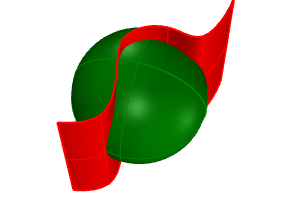
À l’invite Sélectionner l’objet à limiter, sélectionnez le côté droit du cercle rouge et le rectangle noir puis appuyez sur Entrée.
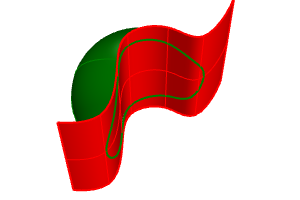
La commande Diviser divise des objets en plusieurs parties au niveau de l'intersection avec d'autres objets utilisés comme cutters.
Ouvrez le modèle du tutoriel Diviser des courbes.3dm.
(Menu ? > Apprendre à utiliser Rhino > Tutoriels et exemples > Guide de l'utilisateur > Diviser des courbes)
Dans le menu Édition, cliquez sur Diviser.
Optionnel : Appuyez sur F1 pour voir la rubrique de l'aide concernant la commande Diviser.
À l’invite Sélectionner l’objet à diviser, sélectionnez le cercle rouge (1) et le rectangle noir (2) puis appuyez sur Entrée.
À l’invite Sélectionner les objets coupants, sélectionnez la courbe bleue (3) comme le montre l'image et appuyez sur Entrée.
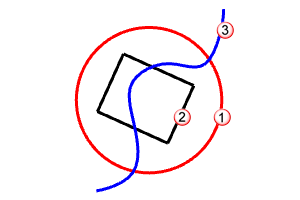
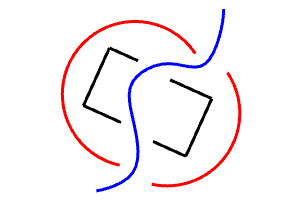
Le cercle rouge et le rectangle sont divisés par la courbe bleue.
Remarque : Pour l'image, les courbes individuelles ont été déplacées. La commande Diviser ne déplace pas les objets divisés
Ouvrez le modèle du tutoriel Diviser des surfaces.3dm.
(Menu ? > Apprendre à utiliser Rhino > Tutoriels et exemples > Guide de l'utilisateur > Diviser des surfaces.)
Sélectionnez la sphère verte.
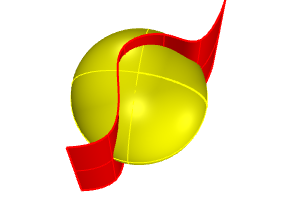
Remarque : Il s'agit d'un exemple de présélection pour une commande. Vous pouvez sélectionner les objets de la première invite pour la plupart des commandes.
Dans le menu Édition, cliquez sur Diviser.
À l’invite Sélectionner les objets coupants, sélectionnez la surface rouge et appuyez sur Entrée.
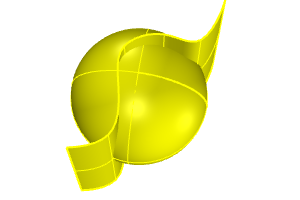
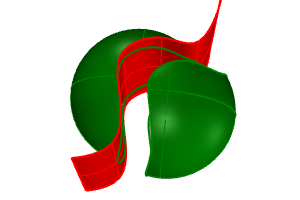
La sphère est divisée par la surface rouge.
Remarque : Pour l'image, la surface divisée a été déplacée. La commande Diviser ne déplace pas les objets divisés
La commande AnnulerLimite supprime les courbes de limite sur une surface et rétablit la surface non limitée sous-jacente.
Ouvrez le modèle du tutoriel Annuler la limite de surfaces.3dm.
(Menu ? > Apprendre à utiliser Rhino > Tutoriels et exemples > Guide de l'utilisateur > Annuler la limite des surfaces.)
Appuyez sur F10 pour activer les points de contrôle sur la surface verte.
La matrice de points de contrôle montre que cette surface est en réalité une sphère limitée. Lorsque les courbes de limite sont supprimées, la surface est remplie pour reformer la sphère originale.
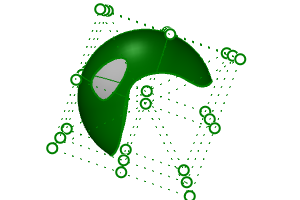
Dans le menu Édition, cliquez sur Annuler la limite.
Optionnel : Appuyez sur F1 pour voir la rubrique de l'aide concernant la commande AnnulerLimite.
À l'invite Sélectionner un bord pour annuler la limite, sélectionnez le bord du trou (1) comme indiqué sur l'image.
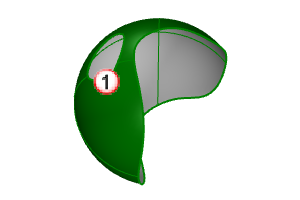
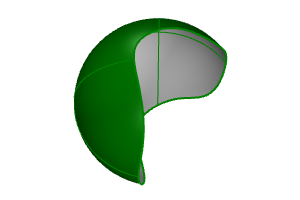
Le bord du trou est supprimé, ce qui supprime donc le trou.
À l'invite suivante Sélectionner un bord pour annuler la limite, sélectionnez le bord de la surface (2) comme indiqué sur l'image.
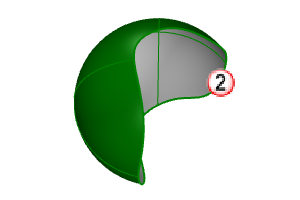
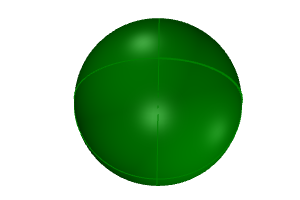
Le bord est supprimé et la sphère retourne ainsi à son état non limité.
Rhinoceros 6 for Windows © 2010-2018 Robert McNeel & Associates. 05-sept.-2019